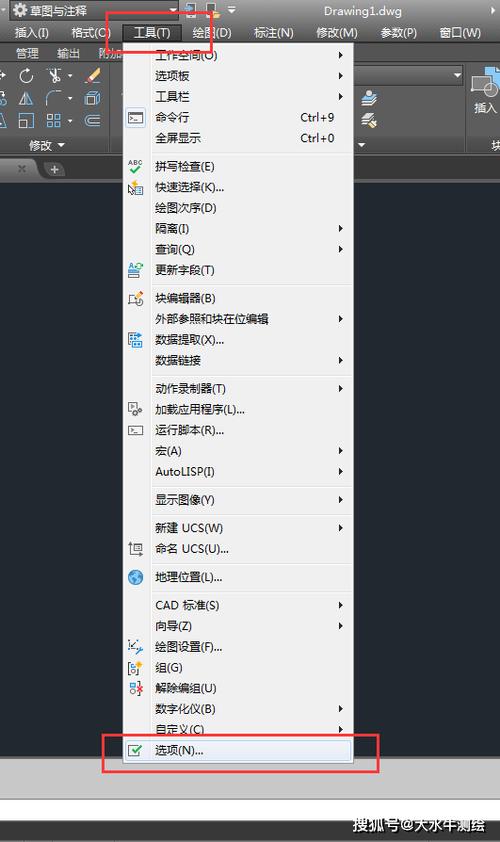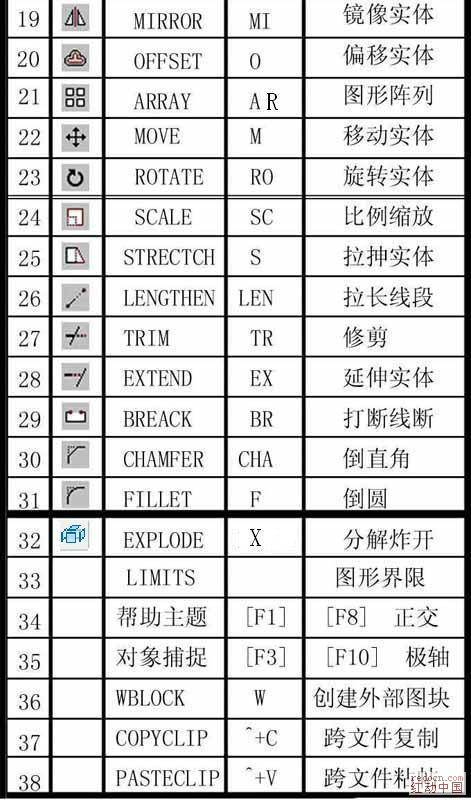在日常使用CAD软件时,用户有时会遇到命令行消失的问题。这种情况可能导致工作流程中断,因为命令行是用户输入指令和查询信息的重要窗口。本文旨在探讨几种有效的解决方法,以帮助用户快速恢复CAD命令行,从而提高工作效率。
当发现命令行不见了,不要惊慌,首先可以通过一些简单的方法来进行恢复。在CAD中,命令行通常是在用户界面的底部显示,提供了一个用户交互的窗口。如果它突然消失,可以按照以下步骤逐一尝试。
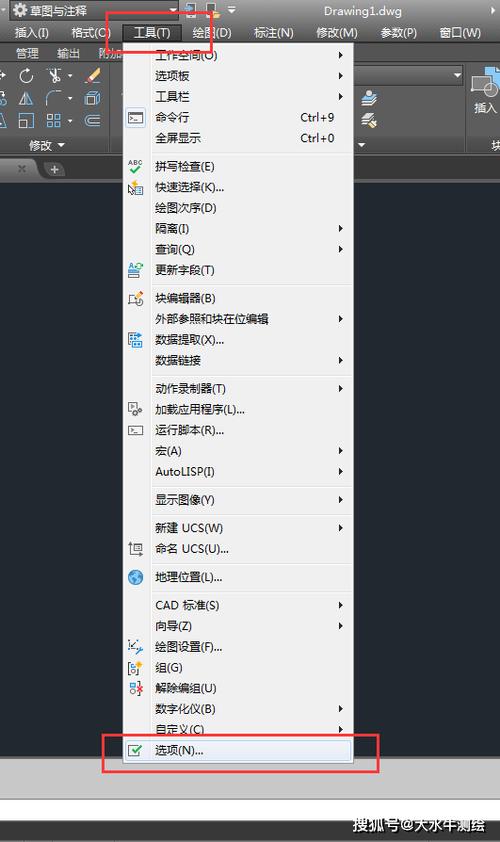
检查界面布局
:首先,要确保界面布局没有被意外更改。用户可以在“视图”选项卡中找到“界面”或“重置界面”选项。这些工具允许您将界面恢复到默认状态,从而找回消失的命令行。有时,在多屏幕设置下,命令行可能移到了其他屏幕。因此,查看所有屏幕也是一个好主意。
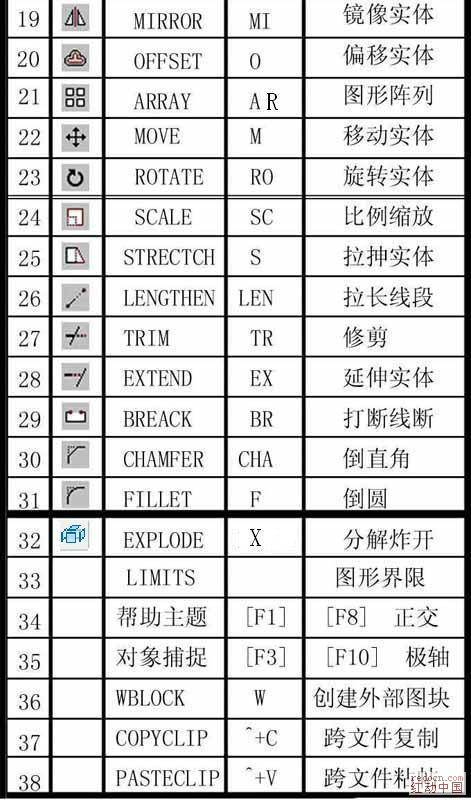
调整窗口大小
:命令行可能只是被隐藏或者压缩,需要手动调整窗口的边缘来重新显示。通过将鼠标悬停在CAD窗口底部或顶部的边缘,当光标变成一条双向箭头时,拖动以调整窗口大小,直到命令行再次出现。
快捷键
:利用快捷键是另一种快速恢复命令行的方法。按下“Ctrl + 9”键,这个组合键将切换命令行的显示状态。如果命令行被关闭,再次按下此组合键即可重新打开它。如果以上方法无效,可以尝试以下更深入的解决方案:
系统变量检查
:在CAD中,有一个系统变量名为“COMMANDLINE”,其值控制着命令行的显示状态。通过输入变量名称并调整其值,可以影响命令行的表现。确保该变量的值不是0,因为0表示命令行处于隐藏状态。可以尝试将其设为1或2,以测试是否能重新激活命令行。
软件配置文件
:有时候,问题出在软件的配置文件上,可以通过重置或删除配置文件来解决。在CAD软件中,配置文件存储了用户自定义的设置及界面布局。通过删除旧的配置文件,软件将在下次启动时创建新的默认配置,从而解决界面的异常问题。然而,执行此操作前请备份重要的配置文件,以便在需要时还原。
更新或修复软件
:如果命令行的问题持续存在,并且上述方法都未能奏效,考虑检查CAD软件的版本更新或进行修复安装。开发者经常发布更新以修复已知的问题,而运行软件的修复功能可以纠正由于文件损坏导致的界面错误。
联系技术支持
:最后,如果用户已经尝试了所有方法但仍然无法解决问题,寻求技术支持可能是最佳选择。专业的支持团队能够根据具体的软件版本和用户的操作环境,提供更加细致的指导。总之,命令行消失的问题虽然令人烦恼,但大多数情况下可以通过简单的操作进行恢复。从检查界面布局、调整窗口大小到使用快捷键,每一步都有助于定位并解决问题。当常规方法无效时,深入的系统变量检查和配置文件管理提供了高级解决途径。而软件更新和技术支持则是确保问题彻底解决的最终保障。通过了解这些解决方案,用户可以更加自信地处理类似的技术挑战。
BIM技术是未来的趋势,学习、了解掌握更多BIM前言技术是大势所趋,欢迎更多BIMer加入BIM中文网大家庭(http://www.wanbim.com),一起共同探讨学习BIM技术,了解BIM应用!